linux虚拟机IP配置及SVN服务环境搭建
2017-11-05 11:09
239 查看
前言
自从上次服务器的SVN出了一次问题,小编就在不断研究如何让服务器上的SVN开机启动,但是由于服务器比较重要,所以不能在服务器上测试,所以小编就自己在虚拟机上搭建了一个SVN服务器,下面是搭建过程,当然,首先是让虚拟机联网,小编用的是centos7,进去后设置自己的IP,不然无法联网,虚拟机的安装小编在前面的博客中写过了,本次不再做介绍,以下就是配置IP操作过程:配置虚拟机IP
虚拟机安装好了以后,先去看一下自己VMware自动分配的IP段是多少,然后给自己的Linux系统配置相应的IP,如图: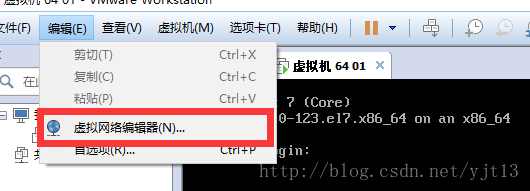

我的电脑是17段,所以在Linux里面设置的时候设置成17的就可以了,如何设置呢,打开这个路径的配置文件,如下修改

将里面的内容修改为如下内容:

第一行是小编主机的MAC,所以涂掉了,但是下面内容不影响,修改完成后,测试网络连接,如下:

Ping 百度再简单不过了,很显然,网络连接畅通,接下来就是安装SVN了。
安装SVN
查看自己电脑上有没有安装SVN,用svnserve --version命令查看,如下:

小编的电脑是安装好了,所以不用再安装了,如果没有版本信息的话,用
yum install subversion命令可以实现SVN的安装,SVN安装好了以后用
mkdir -p /var/svn/svnrepos创建SVN版本库目录,然后用
svnadmin create /var/svn/svnrepos创建版本库,命令执行完后会在svnrepos目录下生成配置文件,如下:

用
cd conf命令进入conf目录,进行版本库配置,主要是设置权限,账号密码,如下:
首先添加账号密码,在passwd文件末尾可以自己设置账号和密码,格式为账号=密码,如图红框中内容:

然后在authz中修改权限,在authz文件末尾添加如下内容,admin是账号,rw表示读写权限,如图:

打开svnserve.conf修改配置文件信息,去掉下面内容前面的注释符,此处需要注意一点就是去掉注释符后不要留下空格,不然无法成功登陆,至于为什么会这样,小编也不理解,所以咱们就把空格都去掉就好了,如下:

修改完成后启动SVN版本库,命令为
svnserve -d -r /var/svn/svnrepos,后面的路径是版本库地址,根据自己设置的地址而定,启动成功在在Windows上测试,

测试结果成功:

当然,如果测试不成功有可能会出现如下错误:

错误原因小编只知道了两种,一种是服务没有启动,另一种是防火墙没有关闭,出现这个错误后尝试下面的方法解决:
用
ps aux |grep svnserve检查一下自己虚拟机的SVN服务有没有启动,启动的话是有两个进程,如果没有启动只有一个进程,重新启动一下SVN服务就好了,启动版本库命令是
svnserve -d -r /var/svn/svnrepos

如果错误仍然没有解决,那么检查一下虚拟机是不是没有关闭防火墙,小编是centos7,用
systemctl status firewalld.service查看防火墙状态,用
systemctl stop firewalld.service关闭防火墙,然后重新测试,连接成功。
如果还有其他问题,抱歉,小编没有遇到,请在博文下面留言,咱们一同探讨。
总结
当我们需要测试一个内容的时候,我们要想好如何去测试它,比如本次服务器上的内容不能乱动,如果一个不小心造成了数据库崩溃或者其他问题,那么就要耽误好多的事情,所以就可以考虑自己搭建一个环境,自己本地测试,这样既可以达成目的,又不会影响功能,而且还可以探讨其他的功能,一举多得。以上就是本篇博客的全部内容,感谢您的阅读。相关文章推荐
- 在centos7下用http搭建配置svn服务
- 使用CruiseControl+SVN+ANT实现持续集成之二环境搭建和配置介绍
- centos 下SVN服务搭建与配置
- 【服务器搭建环境配置】Linux上部署Nginx服务以及故障排除
- Spring flex 搭建服务 之 编程环境配置和我的第一个程序(第二章,第一节)
- 阿里云linux环境下搭建配置SVN
- [Linux]在Linux上部署Java开发环境笔记(一)-- 补充:Linux下如何手动设置IP及配置DNS服务
- SVN版本控制服务搭建、配置和使用详细步骤!!!
- 阿里云linux环境下搭建配置SVN
- linux上配置svnserve服务,搭建自己的svn服务器
- CENTOS 配置好SVN服务环境后,其他服务器无法访问
- OMAP平台开发环境搭建(Ubuntu下ftp服务配置)
- Mac OS X 10.9下搭建java web开发环境之一 开启和配置本机的Apache服务
- Aooms_基于SpringCloud的微服务基础开发平台实战_003_配置文件与简单的web环境搭建
- 【原创】在Windows 环境下利用SVN和Apache以及Ankh配置源代码管理服务
- 使用Nginx搭建静态文件服务及配置PHP运行环境
- solr环境搭建&基本使用 - 程序灵感 solr服务与tomcat整合 solr使用配置步骤 solr使用 推荐分词工具 一.Solr服务与tomcat整合 1、solr
- 在window7中搭建linux虚拟机,并配置Java环境变量
- svn工作原理以及服务搭建和配置
